gratis
gratisVideo Tutorial: come integrare il SP3 nel CD d’installazione di Windows XP

Carissimi amici geek, ve lo avevamo promesso ed eccola: dopo avervi riferito le nostre prime impressioni a riguardo, come già fatto con la procedura relativa al Service Pack 1 per Windows Vista, eccoci qui con una bella guida (anche in […]Continua a leggere
Spacer ed Aqua Icecreamed, due bellissimi set di sfondi astratti per il vostro desktop

Carissimi amici geek vicini e lontani, anche questa settimana è giunto il momento di rimboccarsi le maniche e dedicarsi un po’ al lato effimero dell’informatica, quello relativo all’aspetto esteriore dei nostri amati desktop grazie all’utilizzo di qualche sfondo gratuito davvero […]Continua a leggere
PC Tools File Recover gratis per tutti!
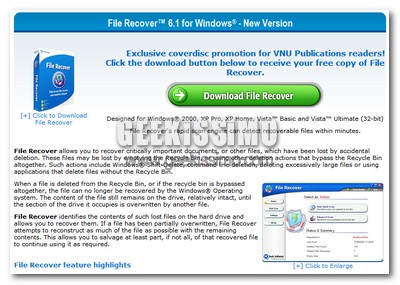
PC Tools File Recover gratis per tutti! E con questa frase è presto introdotta una nuova, interessantissima promozione che ci permette di ottenere gratuitamente un software commerciale di indubbio valore. Per chi non ne avesse mai sentito parlare, PC Tools […]Continua a leggere
Come evitare l’indicizzazione da parte di Google delle immagini contenute nel proprio blog WordPress
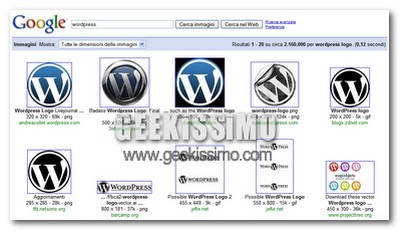
Alzi la mano chi, almeno una volta nella sua vita da navigatore nella grande rete, non ha utilizzato l’ottimo servizio di ricerca delle immagini messo a nostra disposizione da Google. La sua immediatezza, completezza sotto il punto di vista delle […]Continua a leggere
LOOXIS Faceworx, trasformare facilmente le proprie foto in modelli 3D

Solo una decina di anni fa, i più visionari immaginavano l’epoca attuale come un’epoca nella quale le fotografie sarebbero scomparse, soppiantate da riproduzioni in tre dimensioni ed in grandezza naturale dei soggetti immortalati. Ovviamente, come tutti sappiamo, non è andata […]Continua a leggere
BurnOn: Masterizzatore gratuito per Vista ed XP!
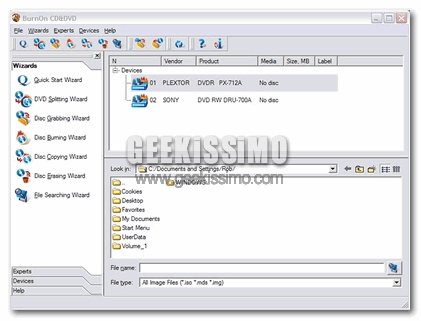
Masterizzare Cd e DVD è diventato ormai un’operazione che molti di noi, svolgono almeno un paio di volte a settimana, ma c’è anche chi lo fa più volte al giorno. L’operazione di masterizzazione dei Cd o dei DVD richiede, oltre […]Continua a leggere
Translate.Net, tradurre frasi e parole di qualsiasi lingua con un solo click
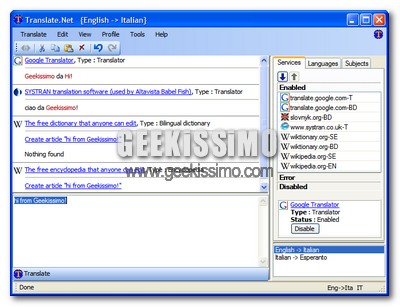
Ed eccoci anche oggi qui, pronti a presentavi uno di quei programmi gratuiti, open source, piccoli ed utilissimi che non possono assolutamente mancare nella cassetta degli attrezzi di un vero geek. Oggi infatti vi presentiamo Translate.Net che, come facilmente intuibile […]Continua a leggere
Come passare da 1.000 a 0 e-mail da leggere in una sola giornata

Geek o non geek, studenti o professori, grandi professionisti o persone in cerca di occupazione, ormai quasi tutti hanno a che fare quotidianamente con la posta elettronica, ma talvolta il rapporto con questo prezioso mezzo di comunicazione diventa complicato per […]Continua a leggere
CountDown2Zero: Applicazione Online capace di creare Contatori-Widgets
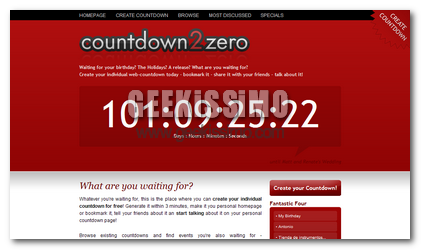
Vi starete chiedendo di cosa si tratta, non è così? Ebbene, questa curiosissima applicazione web 2.0 che oggi vi presentiamo, si chiama come avrete notato dal titolo del post, countdown2zero e vi permette di creare un simpatico contatore che va […]Continua a leggere
Come monitorare la temperatura della CPU

Come da bravi geek ben saprete, monitorare la temperatura della CPU è un qualcosa che in diversi casi può addirittura salvare la vita di un PC, facendo scoprire alcuni segnali causati da problemi relativi alla ventilazione, all’alimentazione, e così via. […]Continua a leggere
OPIE, esportare ed importare le preferenze delle estensioni di Firefox
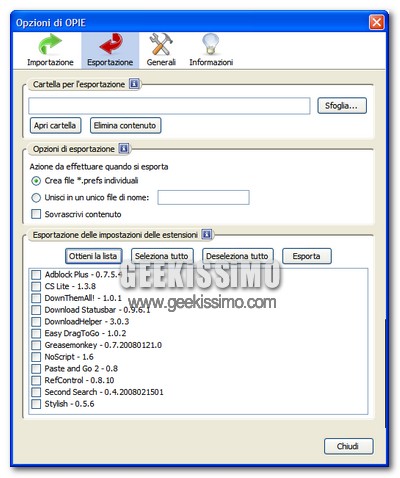
Da bravi geek, proprio come il sottoscritto, avrete sicuramente potenziato il vostro fido Mozilla Firefox con tantissime estensioni. Certo, le potenzialità sono impressionanti, la comodità nella navigazione indescrivibile, ma sorge il dramma ogni qualvolta bisogna fare un “trasloco” da un […]Continua a leggere
Backup To EMail, salvare i file sulla propria casella di posta in un click

Il diffondersi di servizi come Gmail e Yahoo! Mail, vale a dire delle caselle di posta elettronica molto funzionali e con uno spazio messo a disposizione pari a svariati GB di capienza, ha fatto enormemente aumentare il numero delle persone […]Continua a leggere
Come cambiare le azioni compiute dal mouse a seconda delle applicazioni avviate
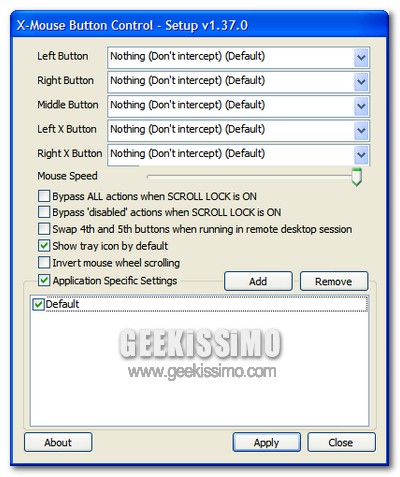
Da quando qualche anno fa ha mosso le sue prime “palline” sulle scrivanie degli utenti di tutto il mondo, il mouse ne ha davvero fatta di strada, infatti oggi se ne trovano di tutti i tipi (grandezza, colore ecc.) e […]Continua a leggere
Le migliori 100 applicazioni open source per Linux

Una delle scuse più ricorrenti che gli utenti più pigri utilizzano quando non hanno voglia di testare, anche solo una volta, un sistema come Linux è quella che per il sistemone open source non esistono programmi come quelli che ci […]Continua a leggere



